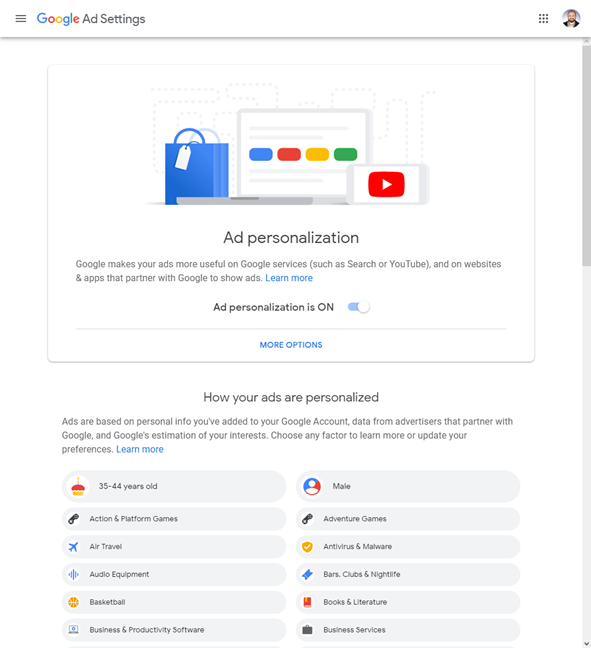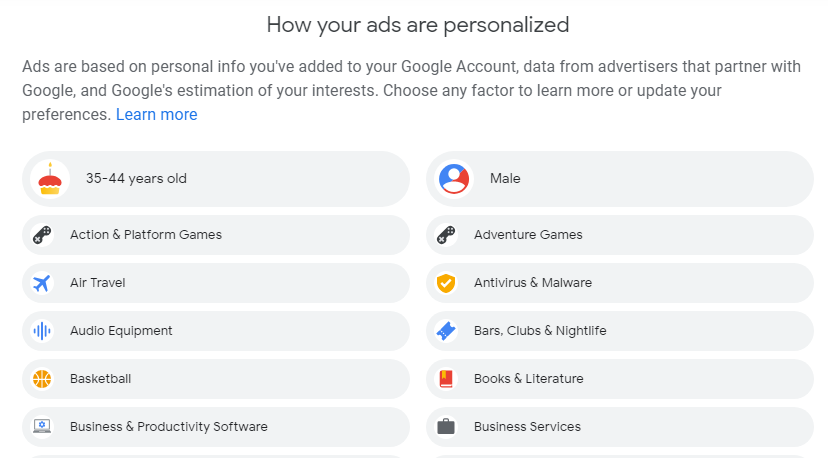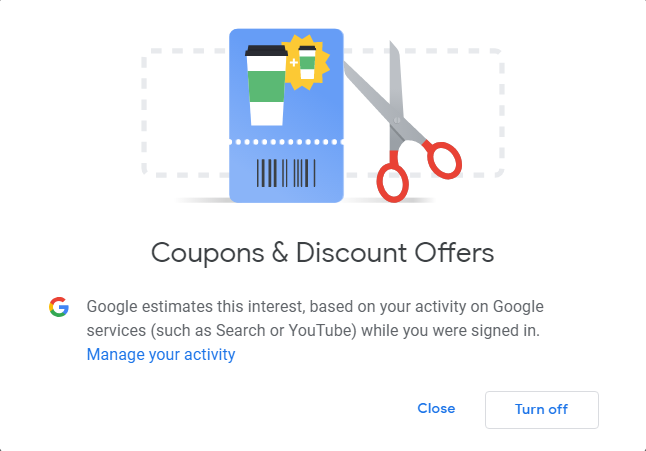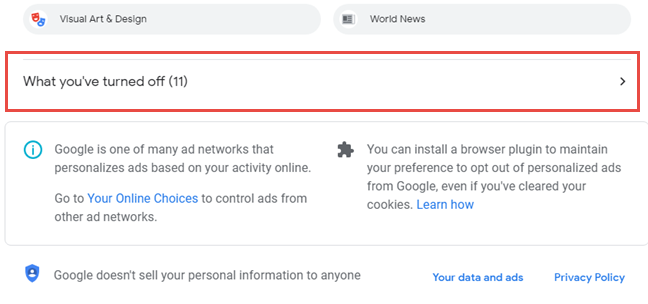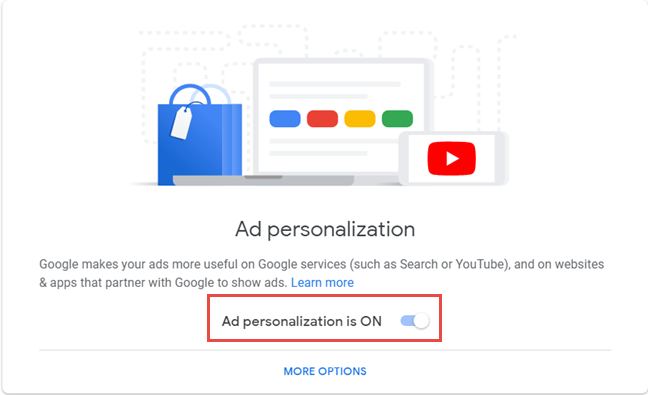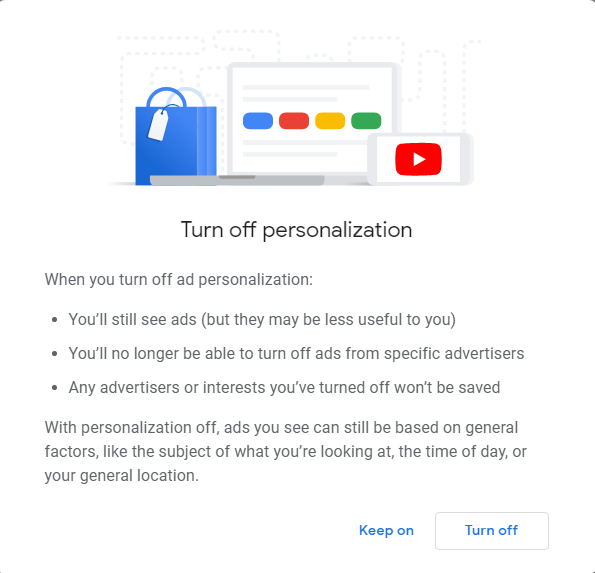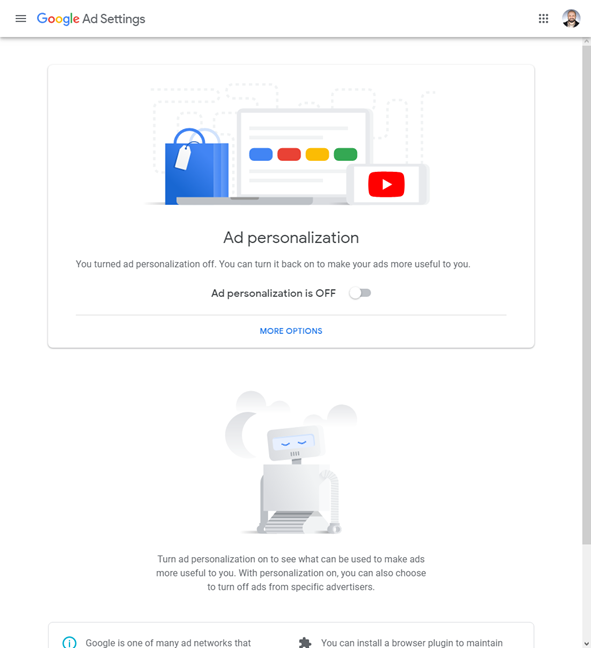Así como Facebook sabe mucho sobre sus usuarios, Google también lo sabe. A veces incluso más que Facebook. ¿Tienes un teléfono inteligente Android? ¿Visitas mucho YouTube? ¿Usas Google Maps o Waze? ¿Es Google Chrome su principal navegador web? ¿Utiliza Gmail? ¿Qué pasa con su motor de búsqueda principal: es Google? Mientras usa sus servicios, Google crea lentamente un perfil publicitario sobre usted, de modo que muestra anuncios que se adaptan a usted y hace clic en ellos con más frecuencia. ¿Quieres ver qué datos tiene Google sobre ti y tus intereses? Apostamos a que es más de lo que piensas:
Contenido
- Cómo acceder a tu perfil publicitario de Google
- Ver tu perfil de anuncios de Google
- Cómo quitar intereses de tu perfil publicitario de Google
- Cómo ver qué anuncios ha bloqueado Google para que no le muestre
- Cómo deshabilitar la personalización de anuncios de Google para su cuenta
- ¿Te asusta el perfil publicitario de Google?
Cómo acceder a tu perfil publicitario de Google
Inicie sesión en su cuenta de Google y luego visite adssetings.google.com , o vaya a esa página y luego inicie sesión con su cuenta de Google. Debería ver una página larga similar a la siguiente.
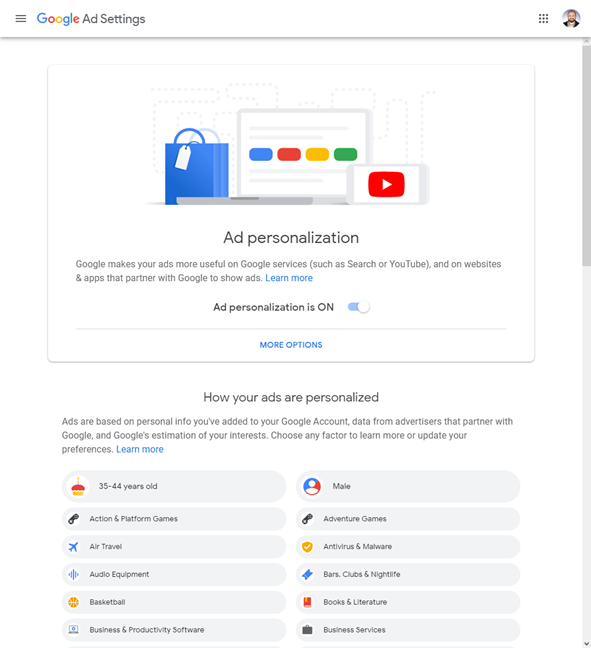
Configuración de anuncios de Google
Primero, Google le dice si la personalización de anuncios está activada para su cuenta. Para la mayoría de los usuarios, debería estar habilitado de forma predeterminada.
Ver tu perfil de anuncios de Google
Desplácese hacia abajo y verá una sección llamada " Cómo se personalizan sus anuncios". La lista es única para cada cuenta de Google y contiene datos recopilados de muchas fuentes:
- Tus actividades de la búsqueda de Google, YouTube, Google Maps, Gmail y otros servicios de Google
- Sus actividades relacionadas con la publicidad cuando utiliza sitios web y aplicaciones que incluyen anuncios de Google. Por ejemplo, nuestro sitio utiliza la plataforma de publicidad de Google. La mayoría de los sitios en Internet hacen lo mismo. Cuando hace clic en un anuncio que ve en la web, Google recuerda de qué se trata el anuncio y agrega esos datos a su perfil publicitario.
- La estimación de Google de sus intereses, en función de su sexo, edad, ubicación y otros datos que tiene sobre usted.
En la captura de pantalla a continuación, puede ver una pequeña parte del perfil que ha creado sobre mí. Todos esos intereses son míos, excepto el baloncesto. Lo más probable es que haya agregado este deporte a mi perfil porque un invitado mío buscó contenido relacionado con el baloncesto cuando estaba de visita.
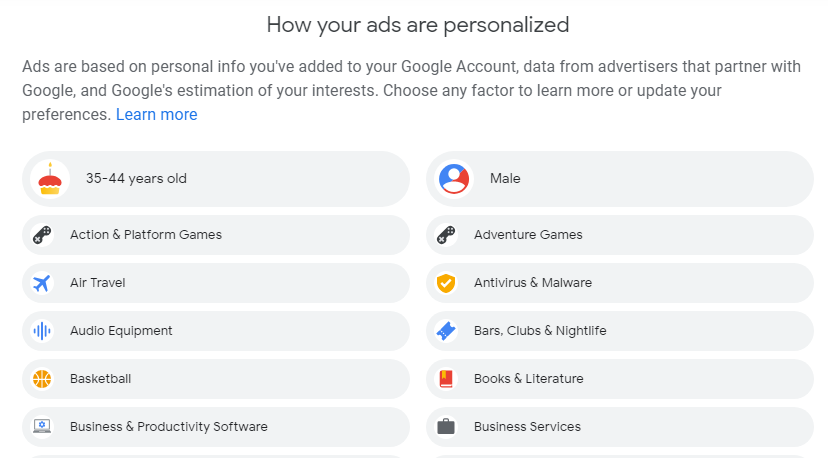
Cómo se personalizan sus anuncios de Google
Si está utilizando los servicios y productos de Google como Android, Google Chrome, YouTube, Google Maps, Gmail y otros, el perfil que la empresa tiene sobre usted será largo, preciso y aterrador. Mi perfil publicitario tenía tres pantallas de largo y más del 90% de precisión. Mi madre sabe menos sobre mis intereses.
Cómo quitar intereses de tu perfil publicitario de Google
Si algunos de los intereses que están almacenados en su perfil de Google no son precisos, o tal vez demasiado precisos, y desea eliminarlos, haga clic en su nombre y luego en Desactivar .
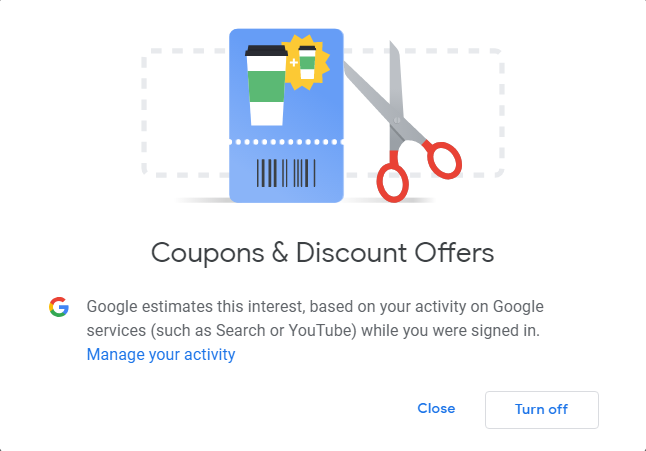
Desactiva los intereses de tu perfil de anuncios de Google
Esta acción elimina ese interés de su perfil publicitario y le dice a Google que no desea ver anuncios al respecto.
Cómo ver qué anuncios ha bloqueado Google para que no le muestre
Cuando interactúa con los anuncios de Google, en todo tipo de aplicaciones, plataformas y servicios, tiene la opción de bloquear aquellos que le parezcan molestos o poco interesantes. Google también almacena estos datos para mejorar su perfil publicitario y mostrar solo anuncios que le interesen. Para ver lo que Google sabe que no quieres, desplázate hacia abajo en la misma página hasta el final, hasta que veas una línea que dice " Lo que has desactivado". Haga clic en él para expandirlo.
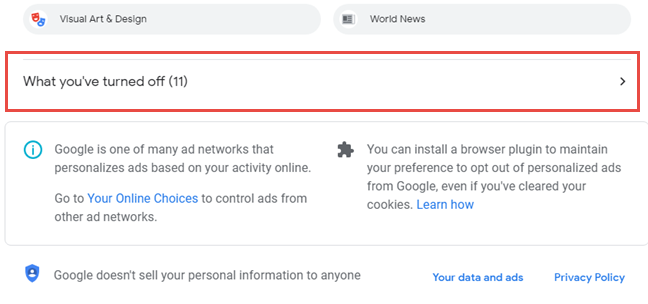
Ver qué anuncios e intereses ha desactivado
Ves los intereses que tienes bloqueados, así como el contenido publicitario que le dijiste a Google que no quieres. Por ejemplo, bloqueé algunos anuncios para que no aparecieran en YouTube todos los días. Me estaban poniendo de los nervios.

Los factores que ya no se utilizan para personalizar los anuncios de Google
Como puede ver, mi lista de elementos bloqueados es bastante pequeña. Además, no me gustan demasiado las películas románticas . 🙂 ¿Tu?
Cómo deshabilitar la personalización de anuncios de Google para su cuenta
Si te asustó la cantidad de datos que Google tiene sobre tus intereses, es posible que desees detener por completo el proceso de personalización de anuncios. Para hacerlo, vuelva a la parte superior de la página adssetings.google.com . Luego, apague el interruptor para "Personalización de anuncios".
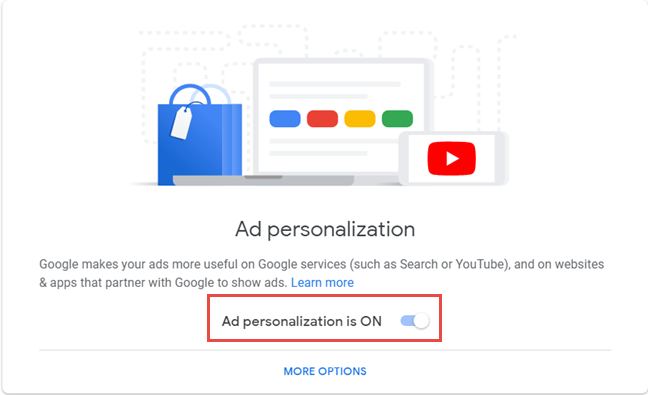
Desactivar la personalización de anuncios de Google
Google luego le "advierte" sobre las consecuencias de esta elección:
- Los anuncios continúan mostrándose, pero pueden ser menos útiles para usted. Esto significa que Google, los desarrolladores de aplicaciones y los editores que usan los servicios de publicidad de Google (incluidos nosotros) ganarán menos dinero con la publicidad que se le muestra.
- Ya no puede desactivar los anuncios de anunciantes específicos, como puede hacerlo, por ejemplo, en YouTube, cuando la personalización de anuncios está activada.
- Los anunciantes e intereses que haya desactivado anteriormente no se guardarán, lo que significa que volverá a ver sus molestos anuncios.
Para resumir: esta acción no bloquea la visualización de anuncios, solo los hace menos relevantes, más molestos, y no podrá bloquear los anuncios que odia. Si desea continuar con el proceso, haga clic en Desactivar . Si ha cambiado de opinión, haga clic en Mantener en .
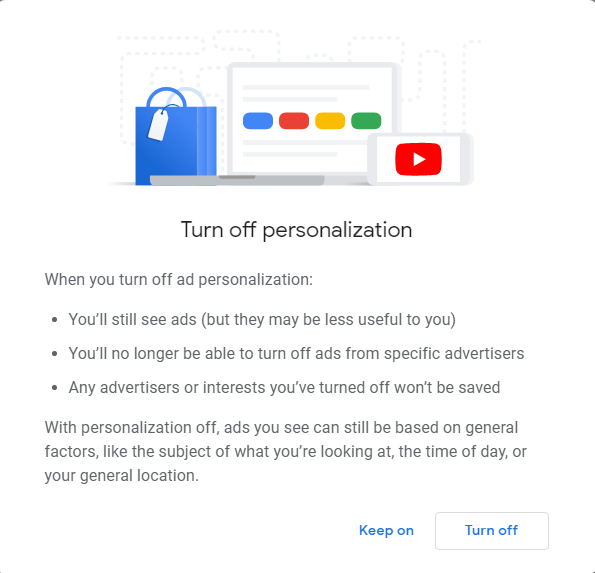
Qué sucede cuando desactivas la personalización de anuncios de Google
Después de desactivar la personalización de anuncios, ya no verá ningún dato sobre sus intereses.
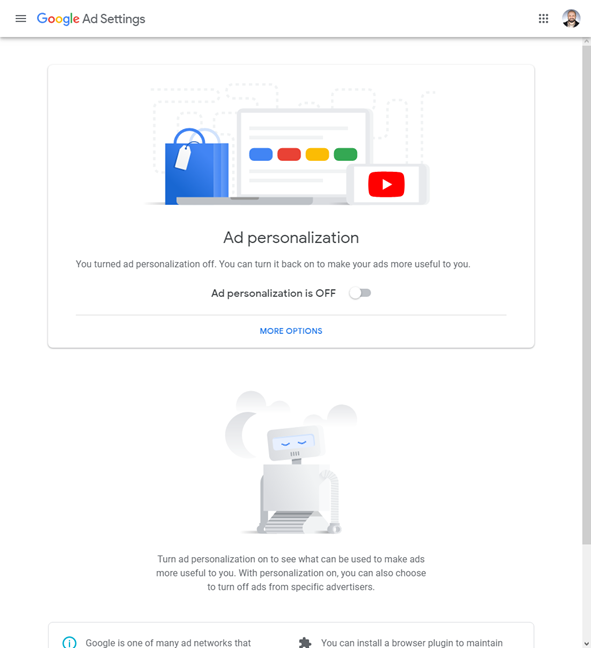
Personalización de anuncios desactivada
Además, si lo vuelves a encender, más tarde, verás que el perfil contiene pocos datos. Google reconstruirá lentamente su perfil publicitario, mientras usa sus aplicaciones, dispositivos y servicios, y mientras navega por la web. Después de algunas semanas o meses, volverá a ser largo y preciso.
¿Te asusta el perfil publicitario de Google?
Cuando descubrimos por primera vez esta página con datos sobre nosotros mismos, nos asustamos y quisimos eliminar todo. Había demasiados datos precisos sobre quiénes somos y qué nos interesa. Sin embargo, lo guardamos por un tiempo, para poder escribir esta guía para todos nuestros lectores. Antes de cerrar el artículo, cuéntanos cómo te sientes. ¿Google tiene muchos datos sobre ti? ¿Es preciso? ¿Eligió desactivar la personalización de anuncios? Comenta abajo y discutamos.